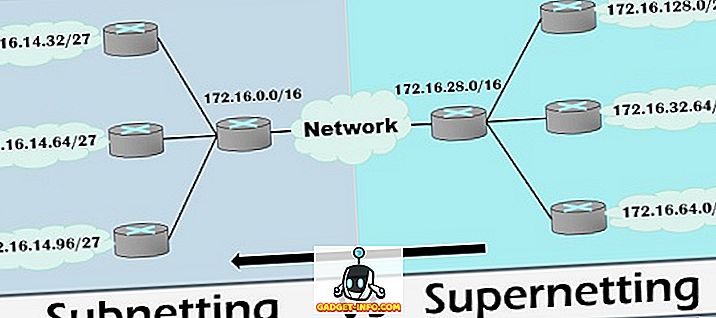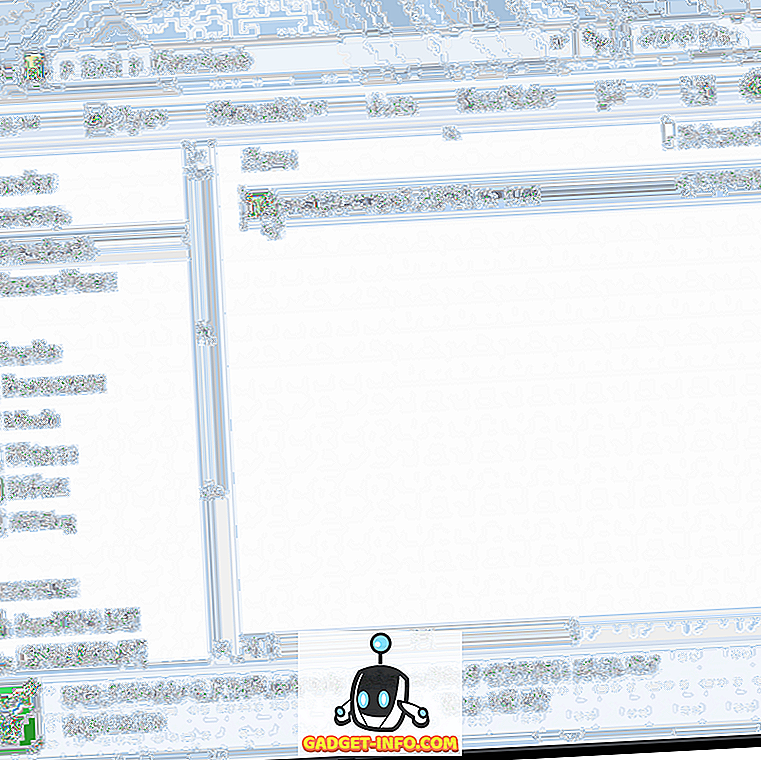Dengan pengawasan pemerintah atas penelusuran internet warganya menjadi lebih dan lebih 'ketat', sehingga untuk berbicara, kami mendengar semakin banyak tentang pemerintah menindak situs web yang mereka anggap 'tidak layak' bagi publik untuk memiliki akses. Contoh terbaru dari ini adalah larangan porno yang pemerintah India telah meminta ISP di negara itu untuk menerapkan, dan yang telah dilaksanakan oleh sekelompok ISP dan operator jaringan pada tulisan ini.
Terlepas dari masalah situs web terlarang, ada juga masalah bahwa ISP dapat dengan mudah menyelinap masuk ke data Anda, dan banyak penyedia DNS sebenarnya bahkan menjual data Anda ke pihak ketiga untuk mendapatkan keuntungan atau menggunakannya untuk menargetkan Anda dengan iklan. Itu tidak benar, jadi jika Anda mencari solusi sederhana dan mudah untuk semua masalah ini, Anda pasti sudah mendengar tentang layanan cloud resolare 1.1.1.1 DNS yang baru diluncurkan. Jadi, untuk membantu Anda mendapatkan yang terbaik dari internet Anda, inilah cara Anda dapat menggunakan resoll DNS 1.1.1.1 Cloudlfare untuk mengamankan permintaan DNS Anda dan mengunjungi situs web yang diblokir di internet.
Mengapa 1.1.1.1 Penyelesai DNS Bagus
Jika Anda bertanya-tanya mengapa layanan resolver DNS Cloudflare 1.1.1.1 adalah sesuatu yang kami rekomendasikan, pertama-tama, itulah cara berpikir yang tepat tentang layanan internet. Kedua, alasan di balik kami menyebut layanan ini sebagai cara yang bagus untuk mengakses internet tanpa batas adalah banyak hal, izinkan saya jelaskan kepada Anda:
- Kebijakan Privasi Cloudflare secara eksplisit menyatakan bahwa mereka tidak akan pernah menjual data Anda kepada pihak ketiga .
- Cloudflare juga menyatakan bahwa ia tidak akan pernah menyimpan informasi pribadi Anda, dan juga akan menghancurkan log debug dan catatan data serupa dalam waktu 24 jam.
- Layanan 1.1.1.1 bekerja sama dengan APNIC (pendaftar Internet untuk wilayah Asia Pasifik dan Oseania) dan sepenuhnya bebas untuk digunakan.
- Tidak seperti layanan VPN, yang mungkin menawarkan manfaat serupa, tidak ada batasan penggunaan pada 1.1.1.1 dan Anda bahkan tidak perlu mendaftar di mana pun.
- Anda dapat mengakses situs web apa pun yang diblokir dengan resolver DNS 1.1.1.1, dan dalam beberapa kasus, Anda mungkin melihat kecepatan internet Anda juga meningkat.
Cara Menggunakan Pemutih DNS 1.1.1.1 Cloudflare di Perangkat Anda
Menggunakan server DNS yang berbeda dari apa yang saat ini ditetapkan pada perangkat Anda mungkin terdengar seperti tugas yang sangat besar tetapi sebenarnya cukup mudah, dan Cloudflare telah mencoba membuatnya lebih mudah, terutama untuk pengguna ponsel. Namun, alih-alih meninggalkan Anda dengan tautan ke artikel kami tentang cara mengubah pengaturan DNS pada sistem Anda, saya akan memandu Anda melalui cara mengatur DNS 1.1.1.1 di semua perangkat Anda. Jadi baca terus.
Cara Menggunakan Cloudflare 1.1.1.1 DNS di macOS
Menyiapkan resol.1.1.1.1 DNS pada Mac cukup mudah bahkan jika itu melibatkan banyak langkah. Cukup ikuti langkah-langkah yang disebutkan di bawah ini untuk mendapatkan 1.1.1.1 dan berjalan di Mac Anda:
- Buka System Preferences, dan cari Server DNS. Dari drop down, pilih Server DNS .

- Ini akan membuka layar yang menunjukkan server DNS pada Mac Anda. Klik tombol “+” di bawah Server DNS dan masukkan 1.1.1.1

- Klik tombol "+" lagi, dan masukkan 1.0.0.1
- Klik tombol “+” lagi, dan masukkan 2606: 4700: 4700 :: 1111
- Klik tombol “+” sekali lagi, dan masukkan 2606: 4700: 4700 :: 1001

- Klik 'Oke', lalu klik 'Terapkan.'

Cukup banyak, Anda sekarang memiliki Cloudflare 1.1.1.1 DNS berjalan di Mac Anda.
Cara Menggunakan Cloudflare 1.1.1.1 DNS di Windows
Jika Anda adalah pengguna Windows dan Anda ingin mengatur resolver DNS 1.1.1.1 di sistem Anda, cukup ikuti langkah-langkah di bawah ini dan Anda akan segera menjalankannya.
- Buka Control Panel dan klik ' Network and Internet .'

- Buka 'Jaringan dan Pusat Berbagi' dan klik ' Ubah Pengaturan Adaptor .'

- Sekarang, klik kanan pada jaringan WiFi yang Anda gunakan, dan klik 'Properti.'

- Pilih IPv4, dan klik 'Properti.'

- Klik pada ' Gunakan Alamat Server DNS Berikut .'

- Ganti alamat dengan 1.1.1.1 dan 1.0.0.1

- Setelah selesai, klik 'Oke' dan kemudian klik 'Tutup'.
Sekarang Anda hanya perlu me-restart browser Anda dan hanya itu, sistem Anda akan menggunakan resolver DNS 1.1.1.1.
Cara Menggunakan Cloudflare 1.1.1.1 DNS di iPhone
Menggunakan Cloudflare 1.1.1.1 DNS di iPhone cukup mudah, dan sebenarnya ada dua metode yang dapat Anda gunakan tergantung pada apa yang Anda merasa nyaman.
Gunakan Cloudflare 1.1.1.1 DNS di iPhone dengan Cloudflare DNS App
Metode termudah untuk menggunakan layanan DNS 1.1.1.1 di iOS adalah dengan menggunakan aplikasi khusus yang telah dirilis Cloudflare untuk iOS. Ini berfungsi seperti aplikasi VPN dan merutekan semua lalu lintas internet Anda melalui DNS 1.1.1.1 saat aplikasi aktif.
- Instal aplikasi DNS 1.1.1.1 di iPhone Anda dari App Store.
- Setelah selesai, cukup buka aplikasi, izinkan untuk membuat profil VPN dan aktifkan VPN.

Itu dia. Semua permintaan jaringan Anda sekarang akan dialihkan melalui DNS 1.1.1.1.
Gunakan Cloudflare 1.1.1.1 DNS di iOS dengan Mengubah Pengaturan DNS
Atau, Anda dapat mengedit pengaturan DNS di iPhone agar tidak harus mengaktifkan aplikasi DNS setiap kali Anda perlu membuka blokir akses ke internet. Begini caranya.
- Di iPhone Anda, buka Pengaturan, dan ketuk WiFi . Di sini, ketuk jaringan WiFi yang Anda gunakan.

- Di dalam pengaturan, ketuk Konfigurasi DNS, lalu ketuk Manual.

- Hapus semua pengaturan DNS yang ada, dan kemudian tambahkan catatan DNS baru dengan mengetuk tombol " + Tambah Server ".
- Tambahkan dua catatan DNS: 1.1.1.1 dan 1.0.0.1
- Lalu, tambahkan dua catatan DNS lagi: 2606: 4700: 4700 :: 1111 dan 2606: 4700: 4700 :: 1001

- Ketuk tombol 'Simpan' .
Itu saja, iPhone Anda sekarang akan menggunakan server DNS 1.1.1.1 untuk mengakses internet, dan Anda akan dapat menjelajahi internet tanpa khawatir tentang penyedia DNS yang menjual data Anda.
Cara Menggunakan Cloudflare 1.1.1.1 DNS di Android
Jika Anda menggunakan ponsel Android, metode untuk menggunakan 1.1.1.1 karena DNS Anda semudah di iOS. Ikuti saja langkah-langkah di bawah ini:
- Instal aplikasi DNS 1.1.1.1 di ponsel Anda dari Play Store.
- Izinkan itu untuk membuat profil VPN, dan kemudian nyalakan sakelar.

Itu saja, semua data penjelajahan Anda sekarang akan dialihkan melalui server DNS.1.1.1.1 Cloudflare dan Anda akan dapat menjelajah internet dengan bebas.
Cara Mengatur Router Anda Menggunakan DNS 1.1.1.1
Jika Anda menggunakan beberapa perangkat di jaringan Anda, dan kemungkinan besar Anda melakukannya, lebih mudah mengubah pengaturan router Anda menggunakan 1.1.1.1. Untungnya, melakukan itu juga tidak sulit. Cukup ikuti langkah-langkah di bawah ini dan Anda akan siap:
- Saat terhubung ke jaringan WiFi atau ethernet Anda, masukkan alamat gateway router Anda di browser. Ini biasanya 192.168.1.1 atau 192.168.0.1. Anda dapat menemukannya di router Anda atau hanya dengan mencari nama dan model router Anda di Google.
- Temukan halaman pengaturan DNS di sini dan catat pengaturan DNS yang ada jika Anda perlu kembali lagi nanti.
- Sekarang ganti pengaturan tersebut dengan 1.1.1.1 dan 1.0.0.1 untuk IPv4, dan 2606: 4700: 4700 :: 1111 dan 2606: 4700: 4700 :: 1001 untuk IPv6.
- Simpan pengaturan Anda dan mulai ulang router Anda.
Itu saja, router Anda sekarang akan menggunakan DNS 1.1.1.1 untuk menyelesaikan kueri internet Anda dan Anda akan bisa mendapatkan akses tidak terbatas ke situs web yang terlarang.
Mengakses Situs Web yang Diblokir dengan Mudah dengan DNSfl 1.1.1.1 dari Cloudflare
Jadi itu semua cara di mana Anda dapat mengatur dan menggunakan layanan DNS.1 Cloud.1.1.1 Cloudflare di perangkat Anda. Anda dapat secara individual mengatur 1.1.1.1 pada perangkat Anda atau Anda dapat memilih untuk hanya mengubah pengaturan DNS pada router Anda sendiri untuk secara otomatis membuat semua perangkat Anda menggunakan DNS 1.1.1.1 alih-alih DNS apa pun yang Anda gunakan saat ini. Semoga panduan ini akan membantu Anda menggunakan internet tanpa batasan dan tanpa khawatir penyedia DNS Anda menjual data Anda ke pihak ketiga. Jika Anda menemukan masalah saat menyiapkan DNS 1.1.1.1 di perangkat Anda, beri tahu kami di komentar di bawah dan kami akan mencoba membantu Anda.